转移主机
编辑教程转移主机
在本章中,我们将研究如何将WordPress转移到新的托管平台。
在这里,我们使用Hostinger web托管将WordPress网站转移到另一个主机。
只需按照下面给出的简单步骤将您的WordPress网站转移到另一个主机。
步骤(1) - 保留WordPress文件的备份并导出数据库。 将在 Backup& 恢复
步骤(2) - 登录到cPanel,然后点击 MySQL数据库,如下所示。
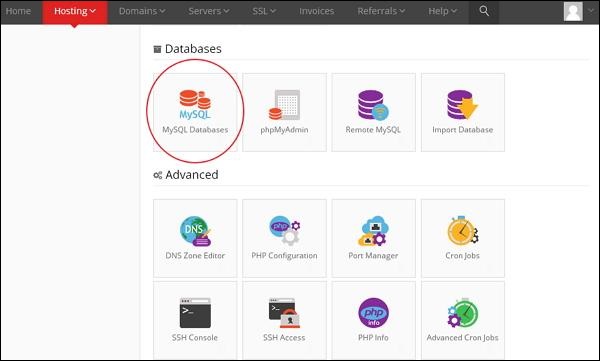
步骤(3) - 创建一个新的数据库和MySQL用户,如下面的屏幕所示。 该页面有以下字段
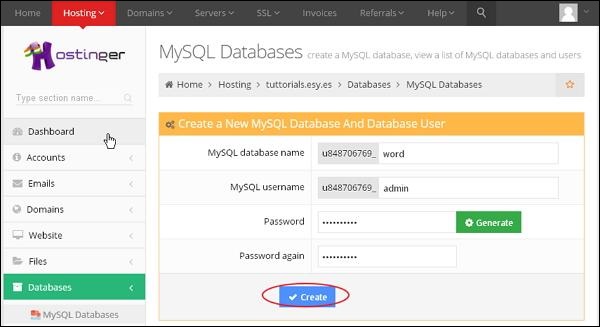
| MySQL Database Name | 输入您的数据库名称。 |
|---|---|
| MySQL Username | 输入您的用户名。 |
| Password | 设置数据库的密码。 |
| Password again | 再次设置与之前验证相同的密码。 |
填写所有字段后,单击创建按钮。
您可以查看创建的 MySQL数据库,用户和主机,如下面的屏幕所示。
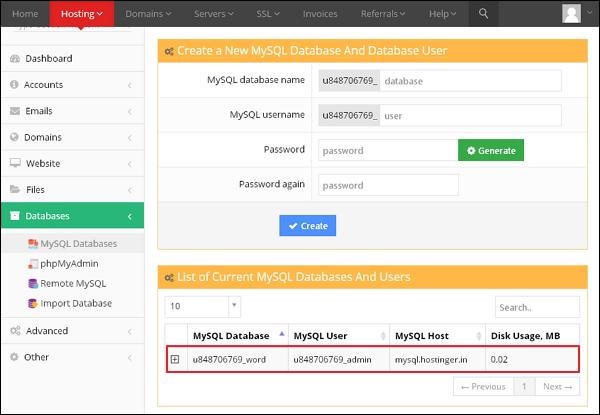
点击“+"符号。
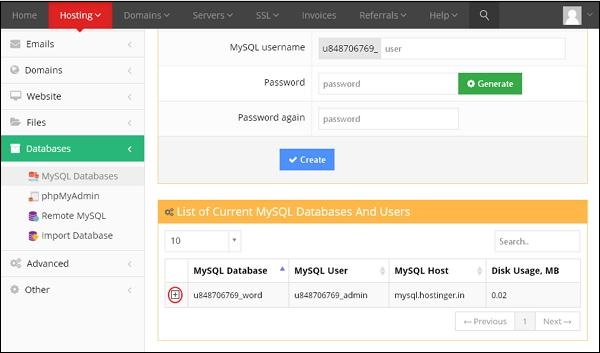
点击 phpMyAdmin 。
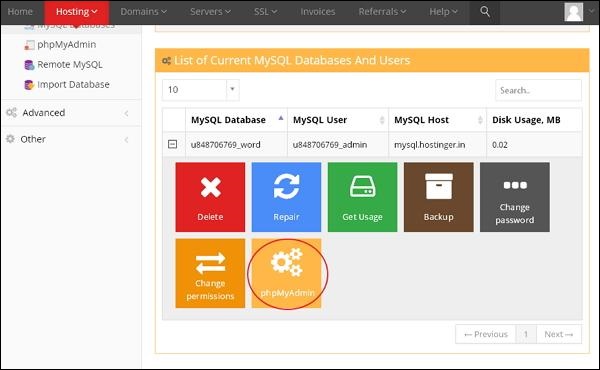
点击phpMyAdmin页面上的Import标签。
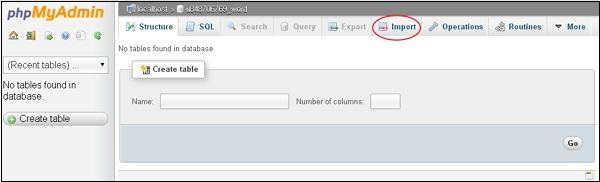
点击Choose File按钮从系统中选择备份文件,然后点击Go按钮。
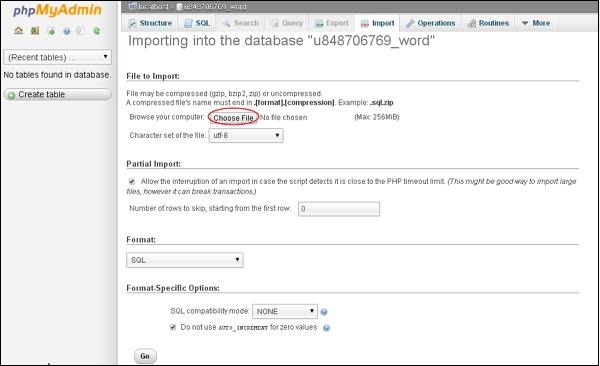
您可以查看上传的数据库表,如下面的屏幕所示。
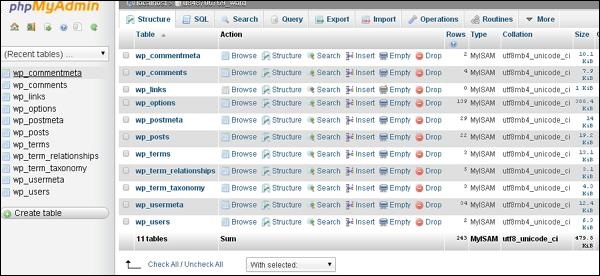
- 使用文件传输协议(FileZilla)上传您的WordPress文件,如备份和恢复中所示。
- 编辑wp-config.php文件。
- 在hostinger的网站部分,单击自动安装程序。
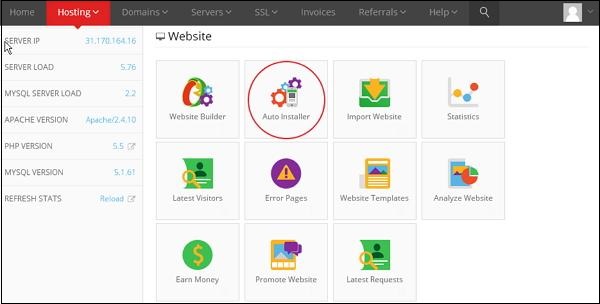
您可以查看上传的WordPress文件。 单击URL链接,如下面的屏幕所示。
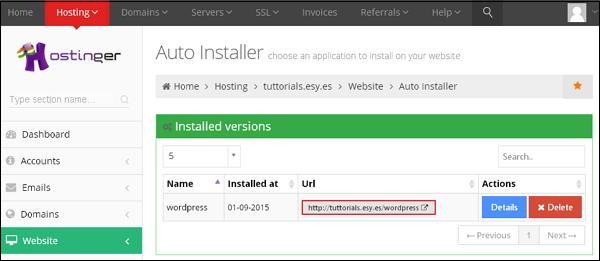
您可以查看WordPress的登录页面。
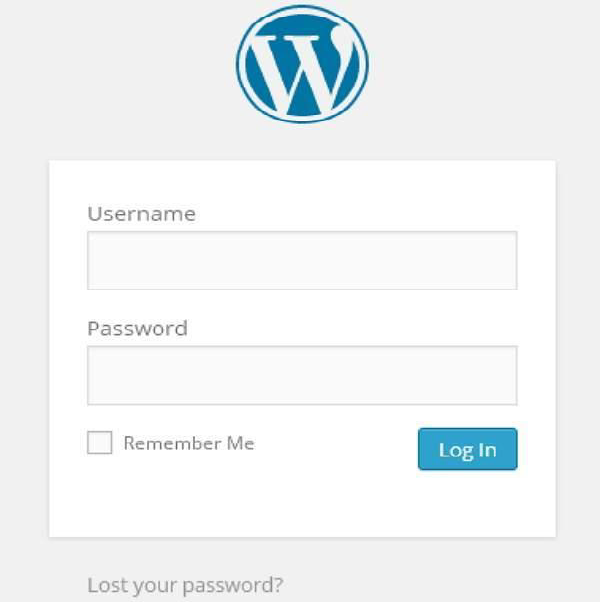
Mos固件,小电视必刷固件
ES6 教程
Vue.js 教程
JSON 教程
jQuery 教程
HTML 教程
HTML 5 教程
CSS 教程
CSS3 教程
JavaScript 教程
DHTML 教程
JSON在线格式化工具
JS在线运行
JSON解析格式化
jsfiddle中国国内版本
JS代码在线运行
PHP代码在线运行
Java代码在线运行
C语言代码在线运行
C++代码在线运行
Python代码在线运行
Go语言代码在线运行
C#代码在线运行
JSRUN闪电教程系统是国内最先开创的教程维护系统, 所有工程师都可以参与共同维护的闪电教程,让知识的积累变得统一完整、自成体系。
大家可以一起参与进共编,让零散的知识点帮助更多的人。
X
选择支付方式:


立即支付

¥
9.99
无法付款,请点击这里
金额: 0 元
备注:
转账时请填写正确的金额和备注信息,到账由人工处理,可能需要较长时间
备注:
转账时请填写正确的金额和备注信息,到账由人工处理,可能需要较长时间
如有疑问请联系QQ:565830900
正在生成二维码, 此过程可能需要15秒钟
